Googleドライブを使用したスマホに音楽を取り込む方法
当ブログではアフィリエイト広告を利用しています
こんにちは、Eristarです。

Google ドライブ icon by Icons8
みなさんは、パソコンの中に入っている音楽をスマホに取り込みたい時どのようにしていますか?
Bluetoothかニャ?
私は今までBluetoothを使用していました。
しかし最近ではBluetoothを使ってスマホに音楽を取り込むのをやめました。
何故かというと、なかなか上手にBluetoothを使ってファイルの転送ができないのです。
理由がわからないのですが。
↓この画面を何度も見ました。

Bluetoothを使ってファイルの転送ができたとしても1曲1曲転送するのにとても時間がかかります。
そこで、私はGoogleドライブを利用して音楽をスマホに取り込むことにしました。Googleドライブを使用するとあっという間に簡単に音楽をスマホに取り込める様になりました。
みなさんの中で、私と同じようにスマホへの音楽の取り込みに困ったことの方はいませんか?これを読めばGoogleドライブを使って簡単に音楽をスマホに取り込めるようになります。
では解説を始めていきます。
パソコンのGoogleドライブを開きます。
GoogleChomeを使っている方は下のようにまずGoogleChomeを開いて右上にある四角が9個書いてあるGoogleアプリのボタンをクリックするとGoogleドライブのアイコンが出てくるのでそちらをクリックします。

Googleドライブの画面が開きました。
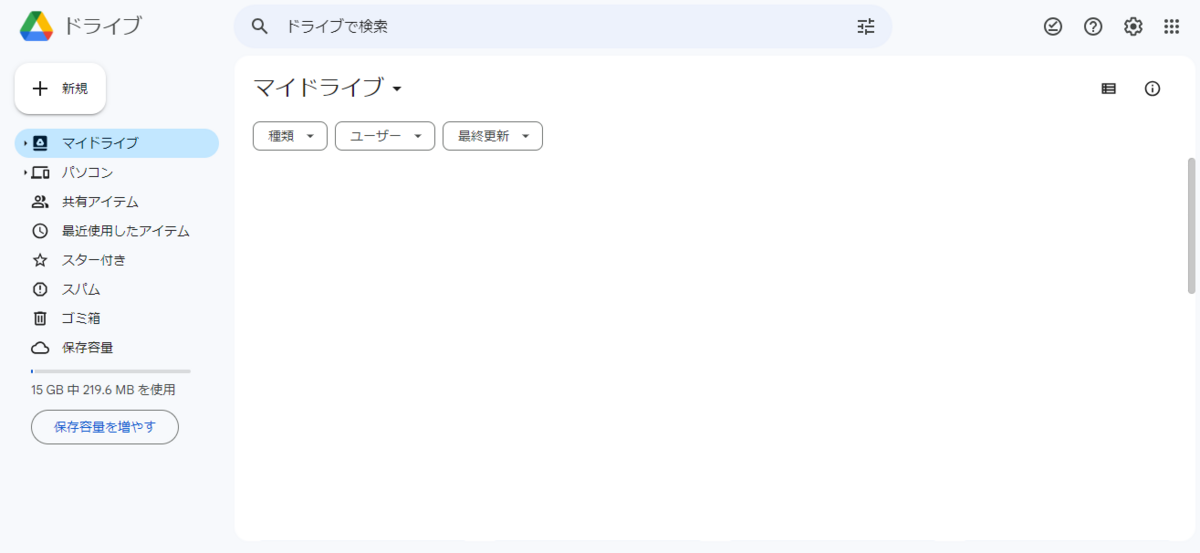
次に、音楽を入れるフォルダを作成しておきましょう。
左上の「+新規」ボタンをクリックします。新しいフォルダを選択します。

フォルダ名は「MUSIC」等分かりやすい名前にします。そして作成をクリックします。

「MUSIC」フォルダが作成されました。このフォルダを開きます。
そして取り込みたい音楽ファイルをパソコンの中から探し、GoogleドライブのMUSICフォルダの中に音楽ファイルをドロップします。

音楽がGoogleドライブに取り込まれました。
ここまで来たら、あとはスマホでGoogleドライブを開けば聞きたい曲を選択すれば音楽が再生されます。また、スマホに入っている音楽アプリで音楽を聴きたい場合は、曲名の所の右上にある3つの点をクリックしてダウンロードをクリックすれば、音楽アプリでその曲を聴くこともできます。
以上、Googleドライブを使用したスマホに音楽を取り込む方法の解説でした。
↓皆様のクリックがサイト運営の励みになります(^o^)